Trong quá trình thực hiện các dự án nghiên cứu chuyên sâu, việc quản lý và kết nối thông tin thường trở nên phức tạp một cách nhanh chóng. Chính vì vậy, sở hữu một công cụ ghi chú hiệu quả, dễ sử dụng, đồng thời có khả năng liên kết liền mạch các ý tưởng là điều vô cùng cần thiết. Đây cũng chính là lý do vì sao Obsidian trở thành lựa chọn hàng đầu của tôi, một công cụ không chỉ giúp sắp xếp thông tin mà còn thúc đẩy quá trình tư duy và khám phá tri thức.
1. Liên Kết Ghi Chú Hai Chiều (Bidirectional Notes Linking)
Các dự án nghiên cứu không chỉ dừng lại ở việc thu thập thông tin đơn thuần; mà còn là quá trình tạo dựng một mạng lưới tri thức toàn diện, kết nối các dữ liệu để hình thành những hiểu biết sâu sắc có ý nghĩa. Để đạt được điều này, Obsidian tích hợp tính năng liên kết ghi chú mạnh mẽ, cho phép bạn dễ dàng kết nối các ghi chú với nhau.
Hãy hình dung, nếu bạn ghi chú trên một hệ thống tuyến tính như MS Word, nơi không có các kết nối logic giữa các ghi chú, bạn sẽ phải đối mặt với việc cuộn lên xuống không ngừng để tìm kiếm thông tin cần thiết.
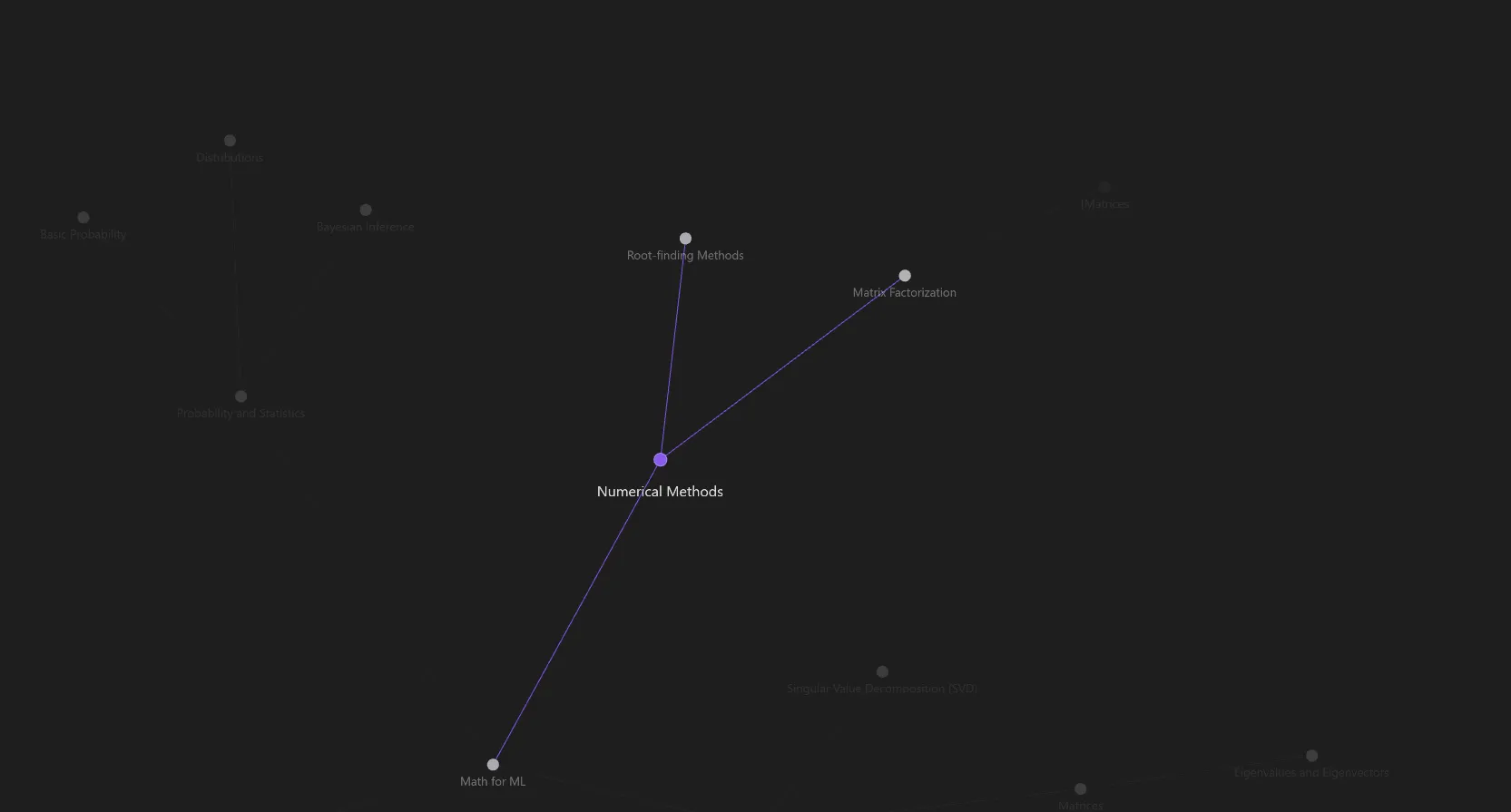 Màn hình ứng dụng Obsidian hiển thị tính năng liên kết ghi chú hai chiều và đồ thị kết nối ý tưởng
Màn hình ứng dụng Obsidian hiển thị tính năng liên kết ghi chú hai chiều và đồ thị kết nối ý tưởng
Với Obsidian, mọi thứ khác biệt. Tôi có thể tạo các ghi chú nguyên tử, tức là mỗi ghi chú chỉ đại diện cho một ý tưởng hoặc khái niệm duy nhất, sau đó liên kết chúng lại với nhau. Cách tiếp cận ghi chú này cho phép tôi di chuyển linh hoạt giữa các ghi chú, nhanh chóng nhìn thấy điểm bắt đầu và hướng đi tiếp theo, điều cực kỳ quan trọng để không bị lạc lối trong quá trình nghiên cứu chuyên sâu.
Phương pháp ghi chú này cũng tương đồng với cách bộ não của chúng ta hoạt động. Chúng ta không lưu trữ thông tin dưới dạng một tài liệu dài, mà tạo ra các nút kiến thức, liên kết chúng lại, nhảy giữa các khái niệm có liên quan và liên tưởng thông tin. Đặc biệt, tính năng liên kết ghi chú còn rất hữu ích khi viết các bài nghiên cứu, vì bạn có thể dùng nó để trích dẫn và tham chiếu. Bằng cách duy trì một ghi chú riêng cho các tài liệu tham khảo, bạn có thể liên kết ý tưởng đến các nguồn tương ứng một cách tức thì.
2. Chế Độ Xem Đồ Thị (Graph View) Trực Quan Hóa Mối Liên Hệ
Chế độ xem đồ thị (Graph View) trong Obsidian là một tính năng độc đáo cho phép bạn trực quan hóa các kết nối đã tạo giữa các ghi chú. Chế độ này hiển thị một mạng lưới các nút (nodes), trong đó mỗi nút đại diện cho một ghi chú và các đường liên kết thể hiện mối quan hệ giữa chúng. Đây là khu vực mà tôi yêu thích nhất trong Obsidian. Tôi luôn mong chờ được xem đồ thị tri thức của mình phát triển như thế nào, vì nó giúp tôi định vị và nhanh chóng nắm bắt bức tranh tổng thể.
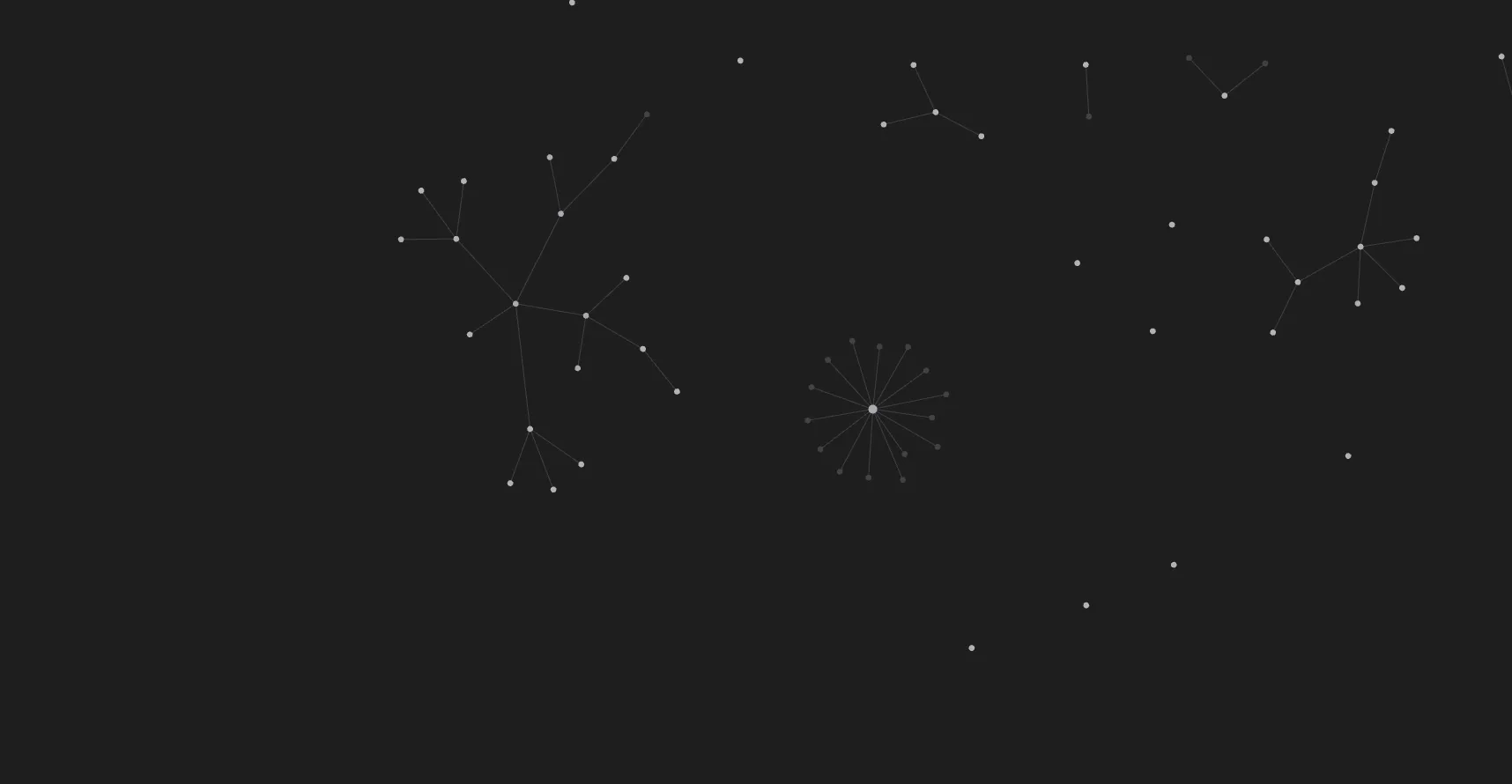 Giao diện Obsidian với chế độ xem đồ thị tổng quan, thể hiện mạng lưới các ghi chú được liên kết
Giao diện Obsidian với chế độ xem đồ thị tổng quan, thể hiện mạng lưới các ghi chú được liên kết
Tôi có thể phóng to, thu nhỏ, di chuyển, xem các thẻ (tags) hoặc thậm chí điều chỉnh cách hiển thị của đồ thị. Đối với tôi, nó là một đại diện trực quan của bộ não – toàn bộ cơ sở kiến thức mà tôi đã xây dựng hiện hữu trên màn hình. Với tính năng này, tôi có thể khám phá các mô hình, hoặc thậm chí tìm thấy những liên kết và mối quan hệ mới giữa các ghi chú.
Một lợi ích khác của chế độ xem đồ thị là đôi khi tôi quên mất những ghi chú đã tạo trong Obsidian theo thời gian. Tuy nhiên, chỉ cần dành 10 phút trong chế độ xem đồ thị, tôi có thể dễ dàng nhớ lại và tóm tắt những gì đã ghi chú, điều cực kỳ quan trọng để không bị lạc lối khi thực hiện nghiên cứu sâu.
3. Gắn Thẻ và Siêu Dữ Liệu (Tagging and Metadata) Hiệu Quả
Khi ghi chú cho mục đích nghiên cứu, chúng ta thường lưu trữ rất nhiều mẩu thông tin với nhiều mục tiêu khác nhau. Một số có thể hữu ích cho bài viết hoặc dự án hiện tại, trong khi số khác được lưu lại với ý nghĩ rằng chúng có thể hữu ích sau này. Đây chính là lúc tính năng gắn thẻ (tagging) và siêu dữ liệu (metadata) của Obsidian phát huy tác dụng.
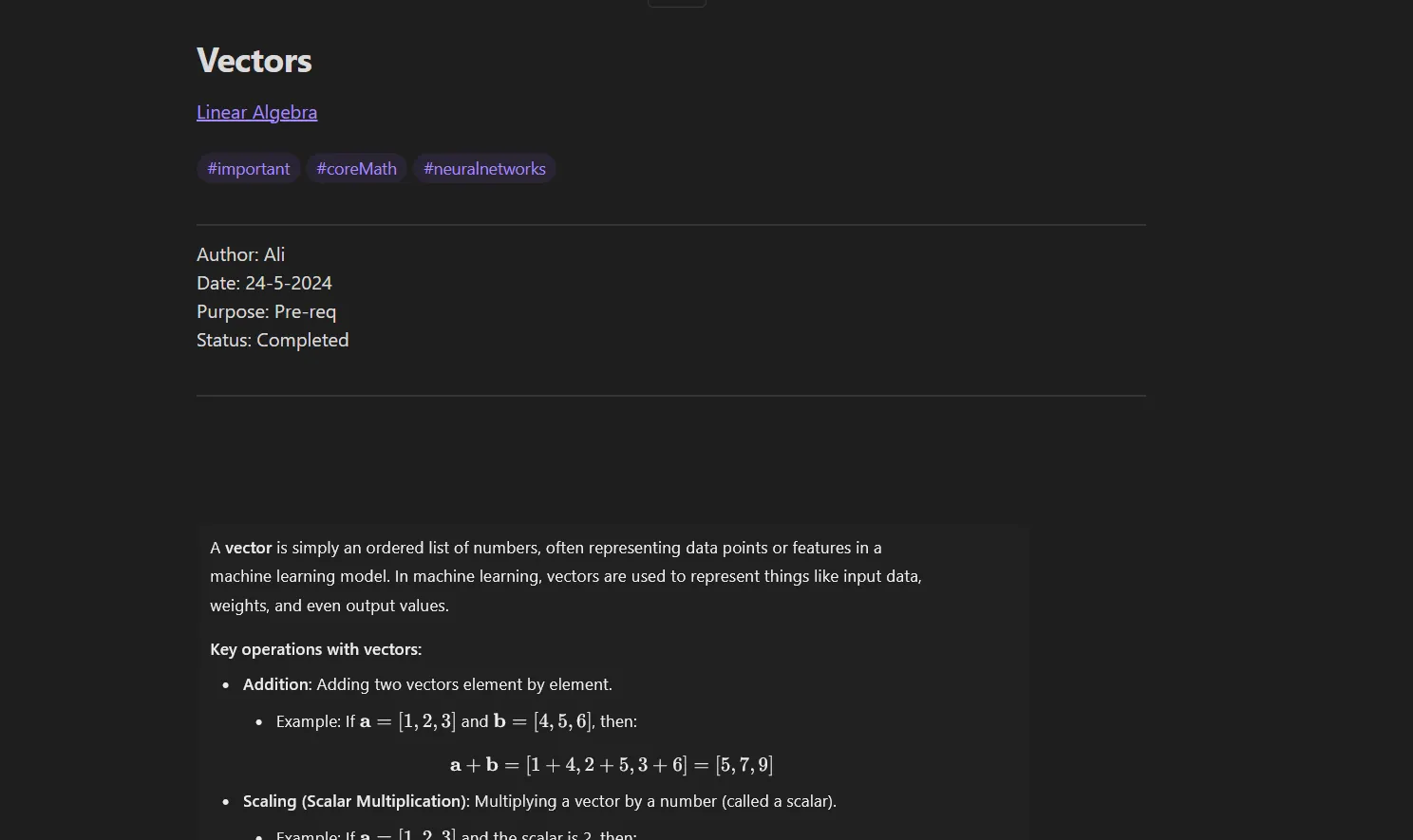 Màn hình Obsidian hiển thị cách sử dụng thẻ (tags) và siêu dữ liệu (metadata) để tổ chức ghi chú
Màn hình Obsidian hiển thị cách sử dụng thẻ (tags) và siêu dữ liệu (metadata) để tổ chức ghi chú
Thẻ đơn giản là các từ khóa hoặc cụm từ được sử dụng để phân loại ghi chú, và việc tạo chúng rất dễ dàng – chỉ cần sử dụng ký hiệu “#” với từ khóa mong muốn. Với tính năng này, bạn có thể phân loại ghi chú theo chủ đề, mục đích sử dụng, v.v. Siêu dữ liệu còn mở rộng khả năng này hơn nữa. Đây là cách thêm các trường thông tin vào đầu mỗi ghi chú, cung cấp thêm chi tiết như trạng thái hoàn thành, ngày tạo, tác giả hoặc mức độ ưu tiên. Việc bổ sung thẻ và siêu dữ liệu không chỉ cải thiện khả năng tổ chức ghi chú mà còn giúp việc tìm kiếm và lọc thông tin nhanh chóng, hiệu quả hơn.
4. Chức Năng Tìm Kiếm Mạnh Mẽ
Tôi hiếm khi sử dụng chế độ xem thư mục trong Obsidian vì tính năng tìm kiếm của nó vượt trội hơn rất nhiều trong việc định vị ghi chú. Chức năng này không chỉ dừng lại ở tìm kiếm văn bản cơ bản mà còn cho phép bạn lọc theo thẻ (tags), siêu dữ liệu (metadata), hoặc thậm chí sử dụng các toán tử Boolean (AND, OR, NOT) để tinh chỉnh kết quả. Hơn nữa, bạn có thể lưu cấu hình tìm kiếm của mình để sử dụng trong tương lai, tiết kiệm đáng kể thời gian.
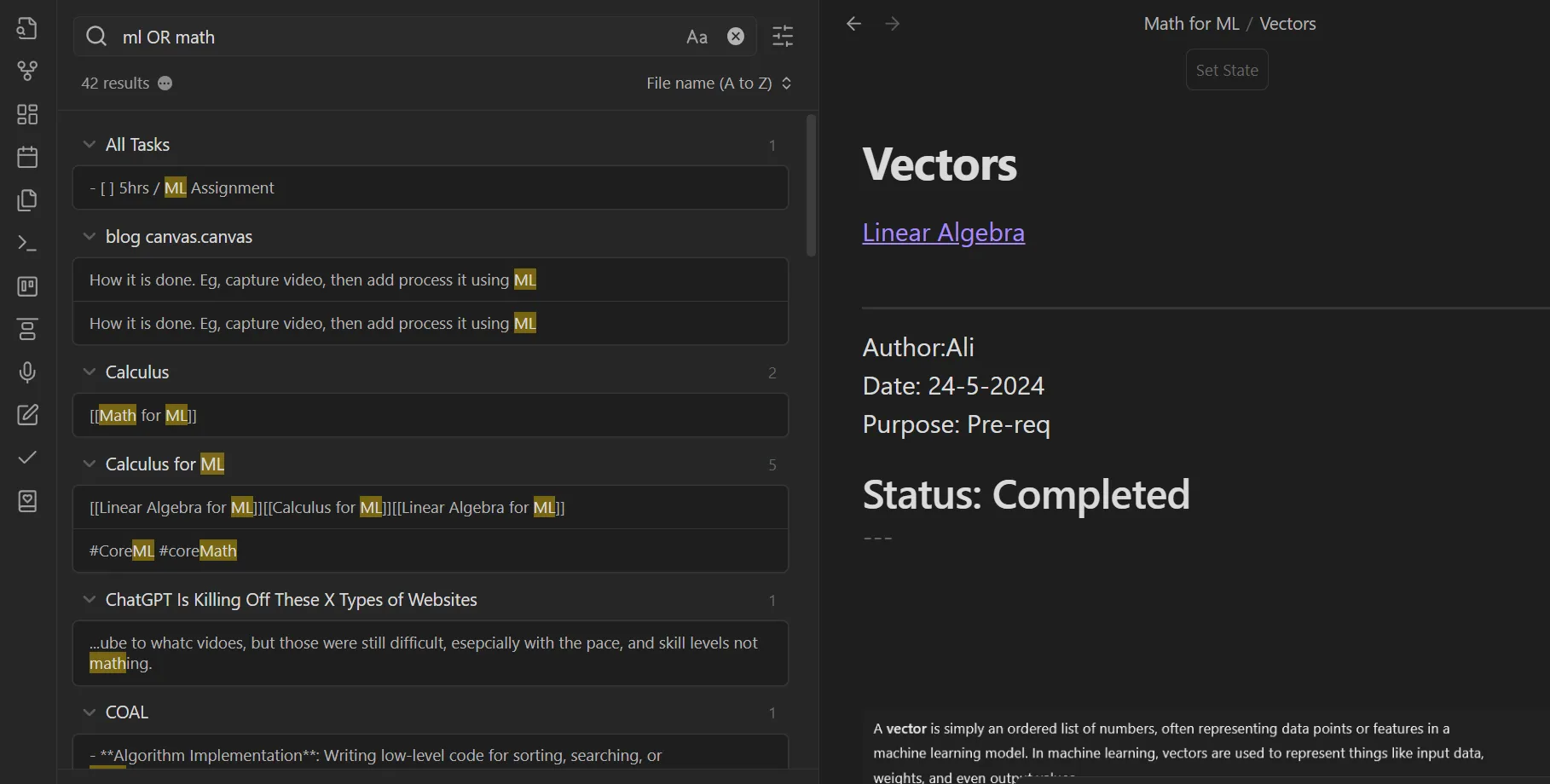 Giao diện tìm kiếm mạnh mẽ của Obsidian với các tùy chọn lọc nâng cao
Giao diện tìm kiếm mạnh mẽ của Obsidian với các tùy chọn lọc nâng cao
5. Hệ Sinh Thái Plugin và Khả Năng Tùy Biến Vô Hạn
Mặc dù Obsidian đi kèm với nhiều tính năng phong phú được tích hợp sẵn, nhưng đó chưa phải là tất cả. Bạn có thể khám phá hàng ngàn plugin từ cộng đồng người dùng để tùy chỉnh Obsidian, từ giao diện cho đến chức năng. Nếu bạn mong muốn một chức năng cụ thể nào đó giúp việc nghiên cứu dễ dàng hơn, rất có thể đã có một plugin tương ứng.
Ví dụ, nếu bạn muốn quản lý các tác vụ bằng chế độ xem bảng, bạn có thể cài đặt plugin Kanban board để tạo thẻ và tổ chức dự án. Một tiện ích mở rộng khác có thể tự động tạo dàn ý cho ghi chú của bạn hoặc thêm bộ đếm thời gian ngay trong ghi chú để theo dõi thời gian đã dành cho chúng. Và còn rất nhiều plugin hữu ích khác đang chờ bạn khám phá.
Cuối cùng, nếu như tôi, bạn cảm thấy mệt mỏi với giao diện mặc định của Obsidian, có một thư viện phong phú các chủ đề (themes) để lựa chọn, có thể thay đổi hoàn toàn diện mạo của ứng dụng. Chẳng hạn, tôi thấy các tiêu đề trong Obsidian mặc định quá gần với đoạn văn. Tôi đã tìm thấy một chủ đề Obsidian khắc phục được điều này, và giờ đây tôi có những tiêu đề lớn với khoảng cách phù hợp theo sở thích của mình. Khả năng tùy biến và linh hoạt như vậy là điều khiến việc làm việc trên Obsidian trở nên thú vị hơn rất nhiều đối với tôi.
6. Ưu Tiên Ngoại Tuyến và Đề Cao Quyền Riêng Tư
Obsidian là một ứng dụng không “khóa” bạn lại hay gây khó khăn cho việc di chuyển dữ liệu nếu bạn quyết định thay đổi công cụ trong tương lai. Obsidian là một ứng dụng ưu tiên ngoại tuyến (offline-first) và lưu trữ ghi chú ở định dạng Markdown.
Điều này có nghĩa là bạn có thể truy cập ghi chú của mình mọi lúc, mọi nơi mà không cần phụ thuộc vào kết nối internet. Và vì ghi chú của bạn được lưu trữ cục bộ và riêng tư, bạn hoàn toàn sở hữu dữ liệu của mình, không cần phụ thuộc vào các máy chủ của bên thứ ba.
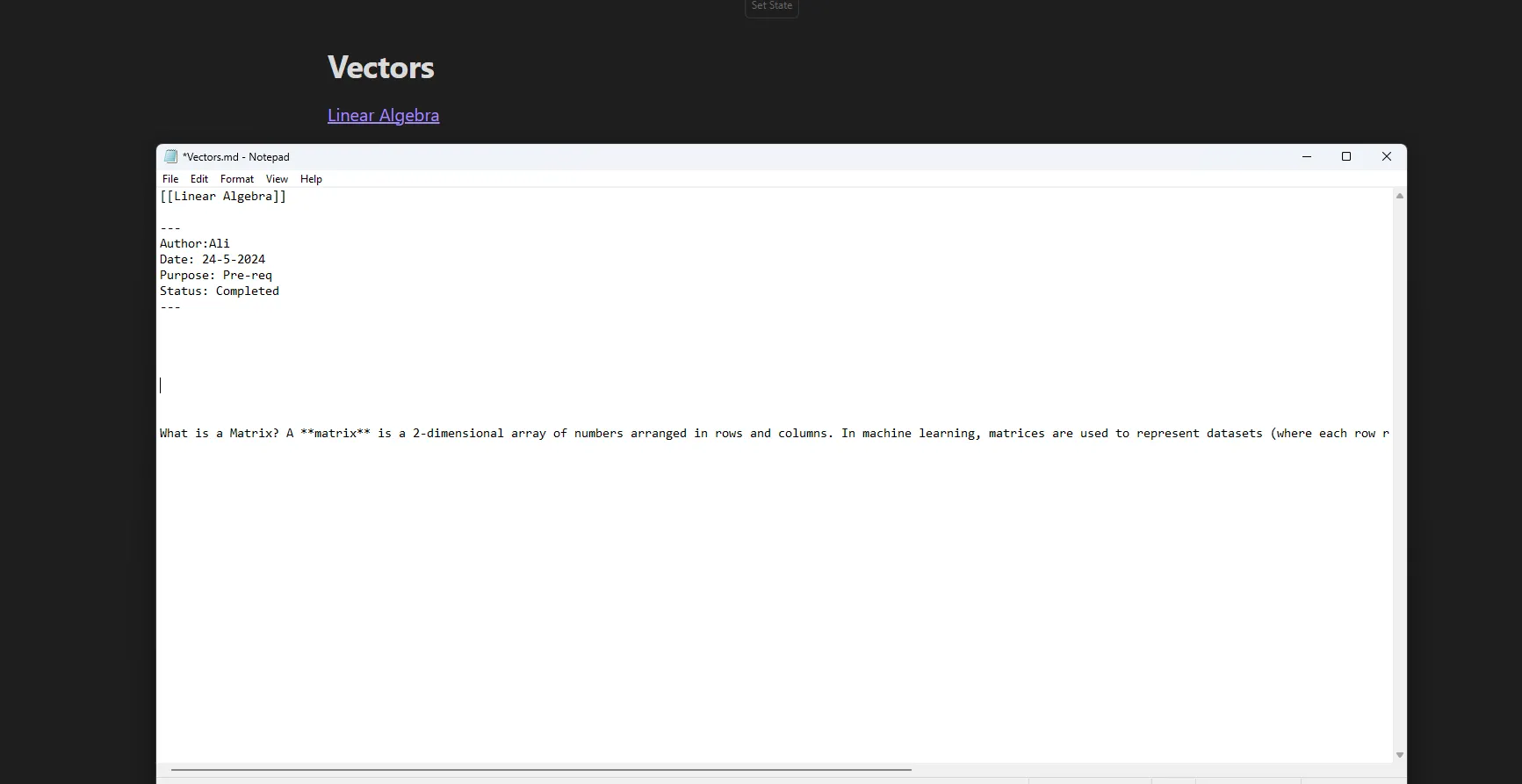 Ghi chú Obsidian được mở trong ứng dụng Notepad của Windows, minh họa định dạng Markdown
Ghi chú Obsidian được mở trong ứng dụng Notepad của Windows, minh họa định dạng Markdown
Obsidian sử dụng định dạng Markdown, vì vậy bạn không cần bất kỳ ứng dụng phức tạp nào để mở ghi chú của mình ở nơi khác. Như bạn có thể thấy, tôi đã mở một trong các ghi chú của mình trong ứng dụng Notepad của Windows, cho thấy sự linh hoạt và khả năng tương thích của dữ liệu.
Nhìn chung, sự linh hoạt và chức năng mạnh mẽ của Obsidian biến những công việc chuyên sâu trở thành niềm vui. Bạn có được một ứng dụng bổ trợ cho tư duy và các dự án lớn, đồng thời mang lại sự tự do cùng các tính năng mạnh mẽ để tập trung vào điều bạn yêu thích: nghiên cứu. Hãy chia sẻ ý kiến của bạn về Obsidian và cách bạn sử dụng nó trong quá trình nghiên cứu nhé!


